По информации, полученной из многочисленных опросов, владельцы «яблочных» устройств чаще хранят на телефоне финансовые и личные данные. Потеря или кража смартфона становится настоящей трагедией – человек теряет не только дорогостоящую игрушку, но также доступ к карточкам, финансовым операциям, электронным перепискам, контактам и заметкам. Обычно советы по поиску устройства ограничиваются рекомендацией включить режим пропажи. Преступники знают об этой функции, поэтому предусмотрительно отключают смартфон. Важно знать, как найти телефон, если он выключен.

Как найти потерянный Айфон
Для начала – не стоит паниковать. Шансы вернуть утрату остаются, если точно знать, как найти потерянный Айфон. Проверьте работоспособность смартфона банальными способами – попробуйте позвонить. Также стоит отправить СМС-сообщение с просьбой вернуть устройство владельцу. Лучше всего такая схема работает, если речь идет о вознаграждении. Позвоните в офис мобильного оператора и временно заблокируйте карточку SIM – без цифрового кода, которые направляют банки и приложения, деньги не спишутся, а пароли возможно подбирать хоть до бесконечности. Временная блокировка бесплатна и снимается повторным звонком на «горячую линию».
Чтобы ограничить доступ к социальным сетям и приложениям банков поменяйте при помощи компьютера или другого мобильного устройства все возможные пароли. Так ничто не будет угрожать репутации и размеру кошелька владельца iPhone. Успокойтесь и подумайте, где гуляли в последний раз, но сильно надеяться на быструю находку не стоит, если смартфон потерялся в многолюдном месте. Если владелец ездил на такси, стоит обратиться в диспетчерскую службу, возможно, водитель найдет смартфон под сидением. Также позвоните друзьям, если до момента обнаружения пропажи проводили время в гостях.

Через программу «Найти Айфон»
Теперь поговорим о том, как найти выключенный Айфон при помощи утилит. Обычно для поиска пропажи используют функцию «Найти Айфон» – полезное приложение, помогающее определить местоположение утерянного устройства. Проблема состоит в том, что для корректной работы приложения важно, чтобы на телефоне работали геопозиционирование и передача информации через интернет. Логично предположить, что выключенный Айфон не будет соединен со всемирной паутиной, поэтому не получится выяснить информацию о местоположении. Но не стоит расстраиваться, выход из этой ситуации предусмотрен разработчиками Apple.
- Зайдите на официальный сайт iCloud.com.
- Введите пароль и имя пользователя учетной записи Apple ID. Авторизуйтесь.
- В меню «Устройства» найдите потерянный смартфон. Кликните на иконку изображения iPhone.
- Перейдите в меню «Найти iPhone».
- На карте найдите точку с местоположением.
Дело в том, что заранее активированная функция перед выключением отправляет сведения геопозиции. Серая точка на карте значит, что телефон выключен, а зеленая – смартфон находится в рабочем состоянии. Если телефон выпал из кармана и отключился, то велика вероятность обнаружить потерянный Айфон на том же месте.

Через другой iPhone
Многие пользователи интересуются, как найти Айфон, если потерял, а доступа к компьютеру под рукой нет. На этот случай сгодится «яблочный» смартфон друга или родственника. Главное, чтобы на другом iPhone работал доступ в интернет. Загрузите из AppStore приложение «Find my iPhone» – функция определения местоположения смартфона получила отдельную программу еще в 2011-ом году. Нюанс состоит в том, что через это приложение возможно авторизоваться не только через аккаунт владельца. С мобильным устройством в руках искать потерю намного проще – рассеянные пользователи смартфонов Apple уже неоднократно в этом убеждались.
Принцип работы прост – после авторизации через аккаунт потерянного смартфона откроется список подключенных устройств, среди которых будет и потерянный Айфон. Нажмите на название устройства, чтобы открыть карту с точкой геопозиции. Пройдитесь по последней переданной локации, вполне возможно, что смартфон лежит в высокой траве или сугробе. Если на улице темно, то с помощью телефона друга получится осветить место поиска. Не забудьте выйти из аккаунта, когда закончите искать. Справедливости ради стоит отметить, что если Айфон украли и выключили, то при помощи местоположения iPhone сложно найти, если вор, конечно, заново не включит устройство.

Если владелец рядом с телефоном
Важно понимать, как найти Айфон без «Найти Айфон». Способ пригодится в том случае, если владелец уверен, что телефон находится рядом, но отыскать не получается. Для таких случаев придумано несколько полезных рекомендаций.
- Не игнорируйте даже самые неожиданные места. Часто по задумчивости владельцы вместо обычных яблок кладут в холодильник продукцию компании Apple, а затем с недоумением обнаруживают пропажу устройства.
- Проверьте складки дивана – по статистике именно там чаще всего теряются смартфоны дома.
- Если в доме живут малыши, то велика вероятность обнаружить телефон в коробке с игрушками или у ребенка в руках.
- Пользуйтесь фонариком для поиска телефона в местах с недостаточной освещенностью.
- Если у вас были гости, спросите, видели ли они, куда рассеянный хозяин положил смартфон. Возможно, гость брал устройство и переложил в неожиданное место.
- Если найти телефон не получается, но хозяин точно знает, что на нем установлен будильник, нужно только подождать. В установленное время будильник сработает даже в том случае, когда батарейка полностью садится.

База потерянных телефонов
Люди, ищущие информацию о том, как найти украденный Айфон, натыкаются на так называемые «Базы украденных или потерянных телефонов». Работают такие сервисы по одному принципу – несчастный владелец выкладывает на доску информацию о телефоне (внешний вид, отличительные черты, серийный номер, IMEI). Человек, который нашел смартфон, связывается с владельцем и за вознаграждение передает телефон законному хозяину. Задумка правильная, но по факту оказалась настоящим рассадником мошенников. Стоит учитывать несколько важных моментов:
- за достоверность информации, размещенной на подобных сайтах, никто не ручается;
- обычно мошенники нагло требуют предварительную оплату за возвращение смартфона, после чего не выходят на связь;
- указанные владельцем параметры смартфона возможно использовать для подделки и других мошеннических действий;
- большинство подобных сервисов не справляются с работой и созданы «на коленке».
Внесение информации в базы украденных или потерянных телефонов – занятие бессмысленное и даже опасное для законного владельца. Распространение конфиденциальной информации ставит под угрозу сохранность денег, контактов и пользовательского контента. Про пароли в социальных сетях и говорить не стоит – при доступе к смартфону такие вещи взламываются на раз.

Если телефон украли
Пользователям «яблочных» устройств интересно, что делать, если владелец телефона обнаружил, что преступники украли Айфон и выключили его – как найти устройство в подобных случаях. Для начала активируйте функцию «Найти Айфон» и включите «блокировку активации» – так мошенники не смогут воспользоваться устройством из-за пароля на экране. Затем поменяйте пароли и отправьте через iCloud сообщение с номером телефона для связи. Также стоит обратиться в полицию – у правоохранительных органов гораздо больше возможностей для поиска. Проблема в том, что ежедневно пропадают тысячи телефонов, и шанс отыскать смартфон находится на низком уровне. Да и «профессиональные» воры давно научились менять серийные номера и IMEI. Поэтому позаботьтесь о безопасности устройства – храните в недоступном для преступников месте, перед выходом заряжайте батарею и не отключайте функцию «Найти Айфон». Также рекомендуется установить пароль блокировки на главный экран, регулярно выполнять резервное копирование и хранить важную информацию в облаке, чтобы в любой момент получать доступ к пользовательским файлам.
Потеря или кража iPhone — настоящий стресс для каждого владельца, учитывая цену телефона и количество информации, которое в нем может храниться. Хорошо, что компания Apple разработала несколько инструментов для поиска телефона в таких случаях.
Рассказываем, как найти iPhone, даже если он разрядился и выключен.
Ранее в “Айфонах” существовали функции «Найти iPhone» и «Найти друзей», но уже с тринадцатой версии iOS их заменило приложение Локатор (в английской версии называется Find My). С его помощью можно найти не только iPhone, но и другие “яблочные” устройства: ноутбук, планшет, наушники.
Главный плюс Локатора в том, что поиск работает не только при наличии интернета, но и без него. При этом используются другие гаджеты Apple, способные принять сигнал от потерянного устройства. Данные о геопозиции передаются тем устройствам, у которых есть подключение. Именно благодаря этой технологии можно найти iPhone, даже если он выключен.
Вместе с выходом версии iOS 15 компания сообщила, что теперь iPhone можно находить даже после отключения питания. Дело в том, что перед полной разрядкой iPhone оставляет для себя остаток энергии, чтобы выполнять обмен данными на короткое расстояние, не затрачивая много энергии. При этом он уже выглядит разряженным.
Вспомним, что даже при полной разрядке энергии хватает на то, чтобы показать анимацию при подключении зарядного кабеля. Так и в этом случае — телефон выглядит полностью разряженным, но способен передать сигнал находящимся рядом устройствам, после чего его местоположение можно будет увидеть на карте. Официальной информации от Apple нет, но считается, что трансляция сигнала идет в течение 5 часов с момента разрядки. Когда этот срок истечет, на карте останется точка, где он был обнаружен приемниками сигнала последний раз.

Итак, в теории новейшие технологии Apple позволяют найти разряженный iPhone. На практике, масса обстоятельств должны сложиться удачно, чтобы это произошло. Может быть и так, что из-за погоды телефон разрядится очень быстро, или возле него не будет приемников сигнала в виде других устройств. Другими словами, шансы найти телефон, потерянный в лесу и разрядившийся, стремятся к нулю.
Чтобы была возможность поиска телефона, следует правильно настроить приложение Локатор. Оно предустановлено на iPhone, если вовремя обновлять операционную систему.
- Заходим в Настройки, выбираем раздел Apple ID, Локатор.
- Функция Найти iPhone должна быть активирована, чтобы телефон отправлял геопозицию, позволял удаленно блокировать его и стирать данные, если заподозрена кража.
- Функция Сеть Локатора должна быть активирована — именно тут скрывается возможность найти iPhone, если он не подключен к интернету, находится в экорежиме сохранения энергии или выключен.
- Функция Последняя геопозиция должна быть активирована, чтобы телефон автоматически отправлял в Apple геопозицию при критически низком заряде аккумулятора. Тогда вы сможете найти последнюю точку местонахождения устройства перед тем, как оно разрядилось.
Кроме того, в настройках этого раздела можно включить функцию Делиться геопозицией, если вы хотите, чтобы родственники и друзья могли видеть, где вы находитесь, через свое приложение Локатор. Отслеживать геопозицию смогут только те, кому предоставлен доступ с согласия собственника телефона.
Позаботьтесь о том, чтобы все нужные функции в телефоне были включены, беспечность в этом вопросе может дорого обойтись в случае потери или кражи.
Если неприятное событие все же произошло — телефон потерялся, искать его следует через iCloud. Механика действий такова:
- С персонального компьютера, ноутбука или планшета заходим в iCloud — вводим почту и пароль аккаунта, с которым связан iPhone.
- На панели приложений находим иконку Локатора.
- Нажимаем кнопку Все устройства — выйдет список устройств, у которых можно отследить геолокацию.
- Находим в списке iPhone (или планшет, часы, наушники — инструкция подходит для любых гаджетов).
Последняя геопозиция будет точно показана на карте — улица, здание, в котором находится телефон.

Далее возможны варианты действий:
- Воспроизвести звуковой сигнал — на тот случай, если потеряли телефон в квартире, а он стоит на беззвучном режиме. Если телефон выключен или разряжен, найти его таким образом не удастся.
- Включить режим пропажи — сначала предлагается добавить контактный номер телефона, который будет отображаться на заблокированном “Айфоне”. Человек, который найдет телефон, сможет позвонить по нему и сообщить о пропаже. Еще можно ввести сообщение, которое появится на экране телефона при его включении. Например, “Телефон содержит важную информацию, прошу сообщить о находке по такому-то номеру”. После ввода номера телефона или сообщения в специальную форму телефон будет удаленно заблокирован с помощью существующего код-пароля. Удобно, что если обозначить устройство как пропавшее, на нем отключится служба Apple Pay.
- Стирание данных iPhone — функция, позволяющая удалить весь контент и настройки при подключении iPhone к интернету. Будьте внимательны, не торопитесь стирать все, если точно не уверены, что телефон попал в чужие руки.
Вместо поиска через iCloud можно использовать программы Локатор, установленные на ноутбуке Mac или на планшете iPad. Функционал аналогичный, но интерфейс более удобный.
Официальная служба поддержки Apple рекомендует следующий алгоритм действий при утере телефона или планшета.
1. Поиск гаджета на карте — через сервис iCloud или в приложении Локатор на других устройствах Apple. Если устройства нет в списке, это говорит о том, что на нем не была активирована функция Локатор. В этом случае для защиты данных рекомендуется сменить пароль Apple ID, изменить пароли к важнейшим социальным сетям, электронной почте и т.д.
2. Обозначить гаджет как пропавший в программе Локатор, это заблокирует доступ к информации.
3. Подать заявление о пропаже в правоохранительные органы, при этом потребуются документы, подтверждающие право владения устройством, а также серийный номер IMEI. Он указан на коробке от телефона и на кассовом чеке, также его можно узнать с помощью USSD-команды, но только до момента потери телефона.
4. Выполнить удаленное стирание данных с устройства через Локатор. Операцию нельзя отменить, поэтому убедитесь, что это действительно необходимо.
5. Обратиться к оператору сотовой связи для временной блокировки номера, чтобы предотвратить большие затраты.
6. Удалить утерянное устройство из учетной записи Apple ID на сайте appleid.apple.com.
Отметим, что найти “Айфон” по серийному номеру IMEI невозможно, полиция будет использовать его только для идентификации, если вдруг действительно обнаружит вора и аппарат при нем. Все объявления в сети из разряда “найдем телефон по IMEI” недостоверны и направлены исключительно на выкачивание денег из доверчивых и растерянных владельцев iPhone, утративших свой телефон.
Компания Apple имеет собственную программу страховки с покрытием кражи и потери iPhone, но работает она не во всех странах и регионах.
Как мы уже отметили, найти выключенный или разряженный “Айфон” достаточно сложно, в большинстве случаев на карте будет показано последнее перед отключением местоположение гаджета. Однако у Apple реализована технология, по которой можно найти все, что угодно, даже ключи, рюкзак или подобный предмет, вовсе не подключенный к интернету. Это AirTag — умные метки-трекеры, которые можно присоединить к любому устройству. Они работают с операционной системой не старее iOS 14.5.

Физически AirTag — маленькая плоская таблетка со встроенным Bluetooth и батарейкой. Для крепления метки нужен специальный брелок, полиуретановый или кожаный, либо ее можно просто положить в рюкзак, чемодан, кошелек. Батарейки хватает на год использования. Основные функции AirTag:
- Позволяют видеть местонахождение вещи, с которой связана метка, через приложение Локатор;
- Подключаются к вашему iPhone или iPad, но могут передавать сигнал через любое устройство Apple, подключенное к сети. Так, если вы забудете вещь на пляже или в спортзале, приемником сигнала станет другое устройство Apple, оказавшееся рядом, причем в анонимном режиме. Они отправят геопозицию метки в iCloud, а вы увидите ее в приложении Локатор;
- Подают звуковой сигнал по запросу с iPhone — потерявшуюся вещь легко найти в доме, квартире, на работе.
Метки AirTag хорошо защищены от воды, так что, если вы уроните ключи в лужу или случайно искупаете рюкзак в море, с ними ничего не случится. Итак, это отличный способ найти любую вещь, кроме телефона, так как непосредственно к iPhone метку прикрепить будет сложно. А вот если телефон был в рюкзаке с трекером, то его легко будет найти, даже если он уже разрядился. К сожалению, AirTag так и не стали популярными в России, но их можно купить в интернет-магазинах.
В отношении безопасности техника Apple на голову выше конкурентов: найденный (или украденный) “Айфон” проще вернуть за вознаграждение, чем пытаться его разблокировать и использовать для себя. Такие функции, как умная блокировка, FaceID, удаленное стирание данных, а теперь и передача геопозиции в выключенном состоянии максимально защищают владельца от кражи. Тем не менее, следует соблюдать простейшие правила безопасности:
- установить блокировку экрана с длинным кодом проверки (сложнее подобрать);
- использовать FaceID;
- всегда создавать резервные копии данных;
- держать включенной функцию Найти IPhone;
- не разблокировать телефон кодом на глазах у посторонних (за столом, в автобусе и т.п.);
- не ходить по людным улицам и в темноте с активным телефоном в руках;
- не оставлять телефон без присмотра — на столе, на сиденье и т.п.
Эти простые советы помогут сохранить аппарат в целости и сохранности. В то же время, рекомендуется заранее изучить функционал приложения Локатор, чтобы в случае необходимости как можно быстрее найти “Айфон”, отправить на него контактный телефон или стереть все данные.
Потеря или кража iPhone — крайне неприятная ситуация для любого владельца. Однако эти телефоны имеют хороший инструментарий для обнаружения. Это встроенная программа Локатор. Если функция активирована, телефон отправляет точную геопозицию до того момента, как разрядится, а еще может воспроизвести звуковой сигнал для обнаружения.
В последних версиях iOS анонсирована возможность найти “Айфон”, даже если он выключен и разряжен. Для этого рядом с ним должны быть другие устройства Apple, подключенные к мобильному интернету, способные принять сигнал и передать его в iCloud. Для поиска используется веб-интерфейс iCloud или программа Локатор, установленная на другом устройстве: планшете или Mac.
Хотя Apple оставляет возможность найти свой телефон, лучше не надеяться на программы, а как можно бережнее относиться к нему. Желаем вам никогда не использовать программу Локатор по прямому назначению.
Два года назад Apple перевыпустила приложение «Найти iPhone», дав ему новое название и снабдив дополнительными возможностями. Оно научилось искать не только iPhone, но и другие устройства, в том числе те, которые выпустила не Apple. С его помощью стало возможно найти даже потерянные наушники, велосипед и много чего ещё. iPhone, например, даже не требовалось обладать активным подключением к Сети, чтобы его нашли. Было достаточно ввести его в режим пропажи удалённо, как он связывался со смартфонами проходящих мимо людей, отправляя через них своё местоположение владельцу. Придумано и впрямь гениально. А теперь для поиска пропавшего iPhone он даже необязательно должен быть заряжен.

Теперь найти iPhone можно, даже если он выключен или разряжен
В iOS 15.2 появился специальный механизм под названием Power Reserve, который позволяет iPhone ещё в течение нескольких часов после полной разрядки подавать сигнал бедствия. Для этого смартфон резервирует небольшой запас энергии, чтобы его хватило на раздачу сигнала бедствия, надеясь, что кто-то пройдёт мимо и примет его.
Как выйти из Apple ID без пароля. 3 лучших способа
Это настолько ничтожный объём, что вы даже не заметите его исчезновения. Apple не объясняла, сколько именно энергии резервирует iPhone, однако это явно меньше, чем 1%. Тем не менее, этого будет достаточно, чтобы целых 5 часов транслировать сигнал устройствам проходящих мимо пользователей по Bluetooth Low Energy.
Как включить Найти iPhone
Для удобства пользователей Apple не стала требовать включать Power Reserve принудительно. Он включится сам, как только вы обновите свой iPhone до iOS 15.2. Нововведение входит в состав именно этой версии ОС. Если вы откажетесь от обновления, новая фишка не появится.
- Перейдите в «Настройки» — «Обновление ПО»;
- Выполните поиск обновлений и дождитесь iOS 15.2;

Без установки iOS 15.2 ничего не получится
- Когда апдейт появится, нажмите «Загрузить и установить»;
- Подтвердите установку, если потребуется, и дождитесь обновления.
Как очистить оперативную память на Mac
После установки обновления режим поиска при полной разрядке включится автоматически. Он будет работать независимо от того, хотите вы этого или нет. Другое дело, что для того, чтобы поиск в принципе был возможен, потребуется включить ещё и механизм «Найти iPhone», который подключает iPhone к поисковой инфраструктуре.
- Перейдите в «Настройки» и откройте свой профиль;
- В открывшемся окне выберите раздел «Локатор»;

Поиск iPhone будет возможен только в случае включения функции «Найти iPhone»
- Здесь на самом верху откройте вкладку «Найти iPhone»;
- Включите пункты «Найти iPhone» и «Сеть Локатора».
Как найти iPhone, если он выключен
Учитывайте, что механизм Power Reserve, позволяющий iPhone подавать сигнал бедствия при утере, включается принудительно не только в случае, если смартфон разрядился самостоятельно. Он запустится, даже если вы отключили аппарат принудительно, и в этом случае найти его будет можно без принудительного включения.
Чтобы найти потерянный iPhone, если он обновлён до iOS 15.2 и использует механизм Power Reserve, можно точно так же, как обычно:
- Запустите «Локатор» на любом устройстве Apple;
- Откройте вкладку «Мои устройства» слева;

Найти iPhone можно через Локатор или сервис iCloud
- Выберите потерянный iPhone и дождитесь загрузки;
- Отметьте его как пропавший и ждите информации о нём.
Собачий переводчик на iPhone. Как научиться разговаривать с собакой
Если потерянный iPhone был вашим единственным устройством, поиск выполняется через iCloud.com. Вам потребуется авторизоваться и проделать все те же действия, что и в «Локаторе». Если вам повезёт, и кто-то пройдёт мимо вашего смартфона, он подаст сигнал бедствия, устройства прохожих определят его местоположение и отправят вам.
Всё, что вам останется, выдвинуться на предполагаемое место утери и забрать iPhone, если он всё ещё будет там. Главное успеть сделать это за 5 часов, в течение которых iPhone может транслировать сигнал о своём местоположении в реальном времени. Когда 5 часов истекут, всё, что у вас останется, это точка последнего места, где он был обнаружен.
iOS 15.2Безопасность AppleОперационные системы AppleСоветы по работе с Apple
Как найти “Айфон”, если он выключен: порядок действий, советы

- 8 Октября, 2018
- Инструкции
Если вы потеряли свой iPhone или думаете, что его могли украсть, что делать? Хорошей новостью является то, что у Apple есть программное обеспечение, которое позволяет легко отслеживать потерянный девайс, и если он был похищен, вы можете использовать программу, чтобы удалить информацию и заблокировать его, чтобы ваши данные были защищены. Как найти “Айфон”, если он выключен?

В первую очередь нужно знать, как использовать Find My iPhone, чтобы узнать местоположение вашего iPhone или iPad. На самом деле вы также можете использовать одно и то же программное обеспечение для поиска ваших Apple Watch, EarPods или Mac.
Как отследить iPhone?
Самый простой способ, если у вас есть подключенные устройства Apple Watch или HomePod, – дать им команду, чтобы они пинговали местонахождение iPhone.
Если вы используете Apple Watch, проведите по экрану вверх, чтобы поднять центр управления. На левой стороне вы увидите значок iPhone с искривленными линиями, исходящими из него: это кнопка поиска. Нажмите ее. После этого “Айфон”, который подсоединен к Apple Watch, начнет издавать сигналы, которые вы можете услышать. Продолжайте пинговать телефон, пока не найдете его. Но помните о том, что это способ, как найти “Айфон”, если он включен. Выключенный девайс вы так не обнаружите.
Вы сможете использовать ту же функцию на HomePod после установки обновления программного обеспечения, выпущенного 17 сентября 2018 года.
Как использовать для этого Find My iPhone?
Этот сервис является бесплатным и легко настраиваемым. Возможно, это самое ценное приложение на вашем iPhone. Оно также работает на iPad, Apple Watch и Mac, поэтому вы можете отслеживать все свои устройства этого бренда. Если вы потеряли “Айфон”, как найти его?
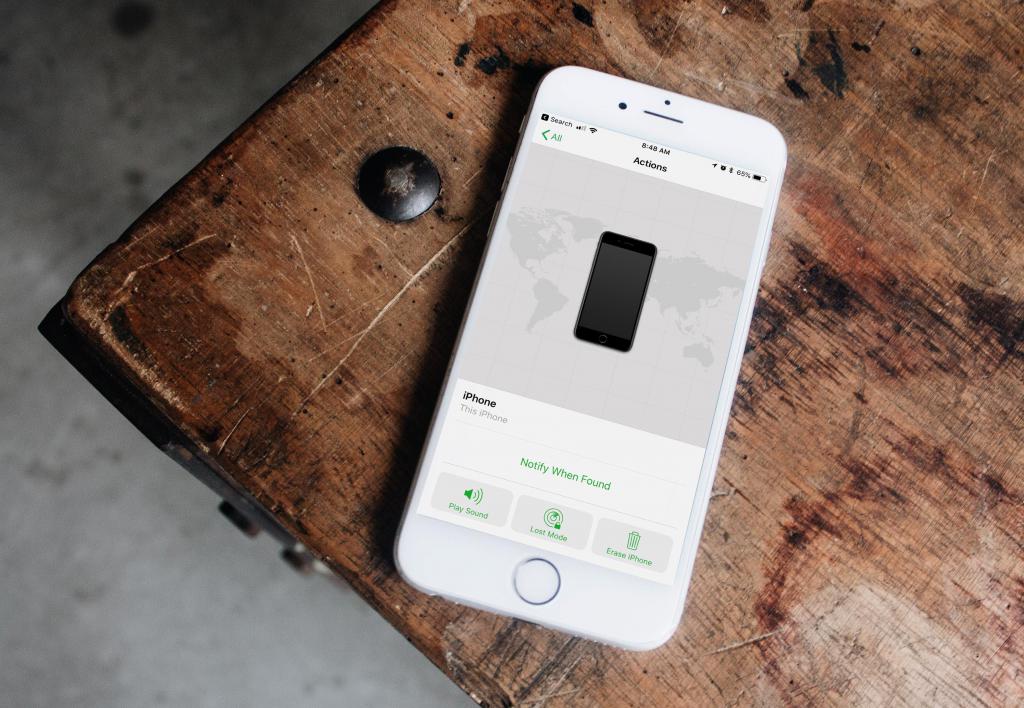
Если вы уже настроили Find My iPhone предварительно, ваш смартфон будет подключаться к Интернету и транслировать свое местоположение. Таким образом вы можете использовать другое устройство iOS или просто посетить iCloud.com, чтобы найти “Айфон”. Как найти “Айфон”, если включен аппарат?
Если вы подозреваете, что оставили свой девайс в багажнике автомобиля, забыли в офисе или, в худшем случае, предполагаете его кражу, вы должны использовать Find My iPhone для отслеживания. Это делается так.
Если вы используете другое устройство iOS, найдите приложение Find My iPhone. Нажмите на его значок, чтобы открыть. Теперь введите свой идентификатор Apple и пароль – это будет логин, который вы используете, когда покупаете что-либо из магазина приложений или iTunes либо входите в любой другой сервис Apple. Вы должны были установить Apple ID, когда у вас появилось первое устройство этой компании.
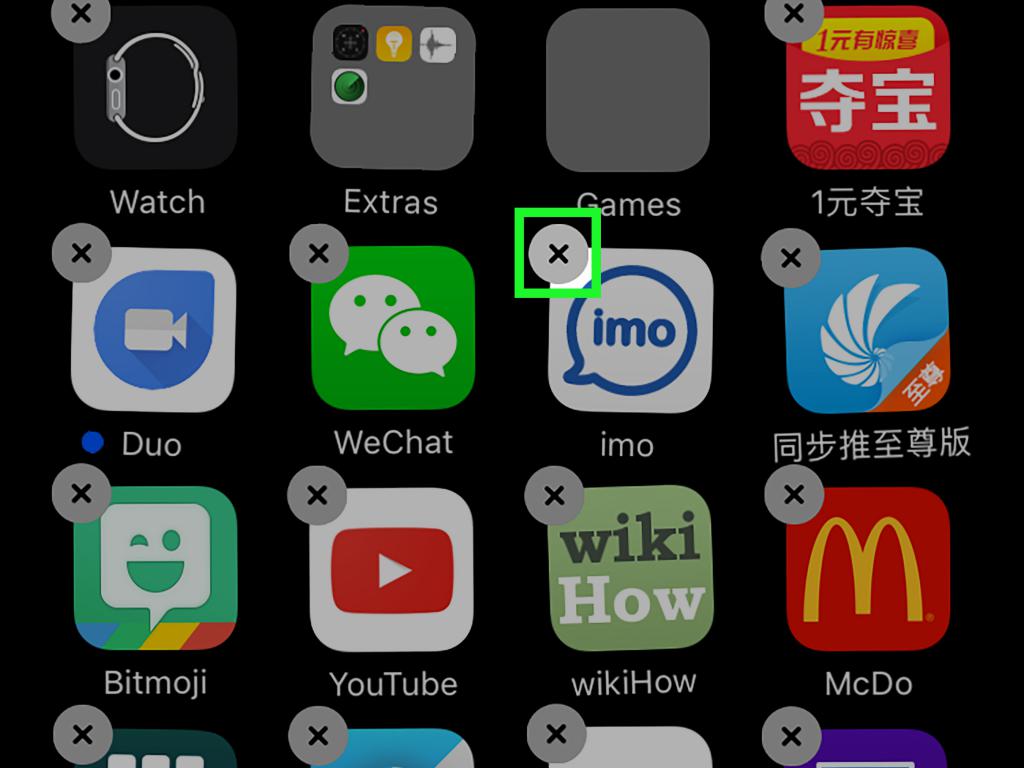
Вы увидите компас и слово Locating на экране устройства, так как используемый девайс отслеживает местоположение ваших устройств. Отобразится несколько вариантов, и вам потребуется включить «Отправить последнее местоположение». Это может быть единственный способ, как найти “Айфон”, если он выключен. Теперь вы увидите карту ваших различных устройств.
Нажмите на нее, чтобы приблизить местоположение вашего потерянного смартфона. Теперь, когда вы нашли устройство, нажмите на него, и вы увидите несколько вариантов для дальнейших действий. Например, вы можете воспроизводить звук. Это полезно, если вы потеряли свой iPhone где-то дома, и звук вызова в нем отключен.

В зависимости от модели iPhone и версии iOS, вы можете переключить его в режим «Потерянный», который заблокирует устройство и передаст его местоположение либо выполнит блокировку и уведомит вас, когда оно будет найдено.
В худшем случае вы можете очистить свой iPhone, чтобы ваши данные не попадали в чужие руки.
Использование iCloud.com
Воспользуйтесь Mac или ПК и посетите ресурс iCloud.com. Войдите в систему, используя свой идентификатор Apple и пароль. Нажмите «Найти iPhone». Войдите снова с паролем и дождитесь нахождения устройств. Расположение гаджета будет обозначено зеленой точкой на карте.
Нажмите на зеленую точку, а затем щелкните рядом с именем устройства. Это увеличит масштаб его местоположения и позволит вам воспроизводить звук, активировать режим «Потерянный» или стереть данные. Это также относительно надежный способ, позволяющий найти “Айфон”, если он выключен.
Что в таком случае делать?
Вы также можете определить, сколько осталось заряда батареи. Вы можете добавить свой номер, а также отправить сообщение для человека, который найдет iPhone.
Если вы предполагаете, что “Айфон” попал в чужие руки, вы можете заблокировать его, чтобы его нельзя было использовать, но он будет продолжать передавать свое местоположение. Кроме того, можно удалить все данные с него.
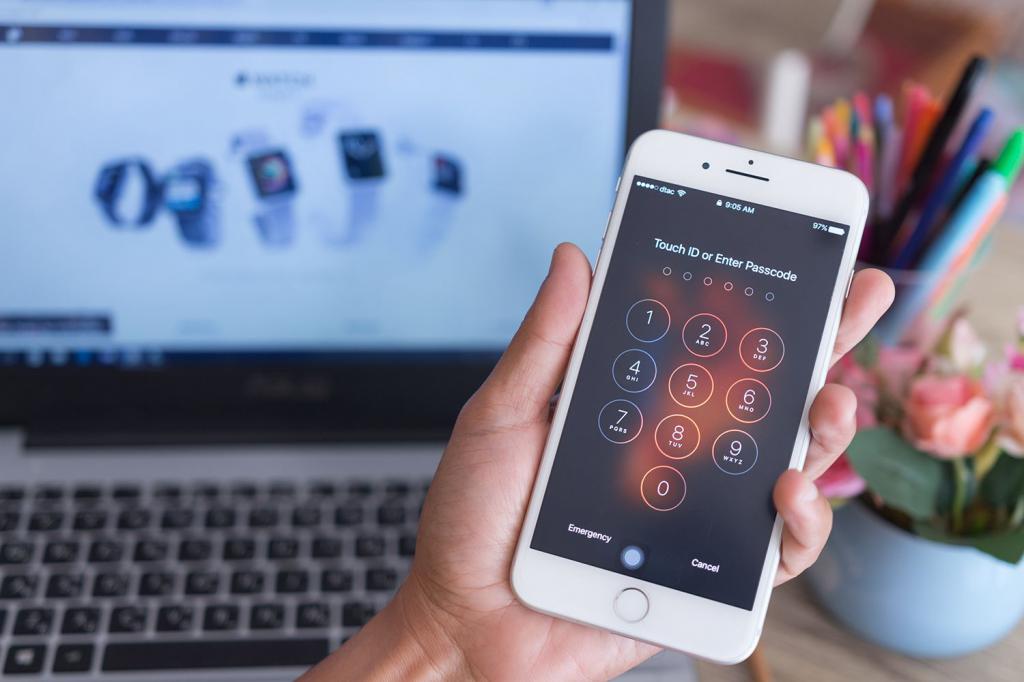
Если вы потеряли “Айфон”, как найти его? Используйте указанные выше способы, если вы уверены, что просто где-то оставили гаджет.
То, что вам никогда не нужно делать – это пытаться самостоятельно искать iPhone, если вы уверены, что он попал в чужие руки. Были случаи, когда люди пытались обнаружить украденные телефоны с помощью Find My iPhone и становились жертвами преступлений. Но что делать, если потеряли “Айфон” и он отключен? Как найти его? Вы можете использовать информацию, предоставленную сервисом, чтобы помочь полиции найти ваше устройство.
Потерянный режим
Пока в вашем “Айфоне” имеется функционал Find My iPhone, вы сможете использовать режим Lost для его блокировки. Если это смартфон под управлением iOS 6 или более поздней версии, вы сможете отслеживать устройство, пока оно используется в ранее подключенной сети Wi-Fi. Таким образом, это не поможет найти “Айфон” через компьютер, если он выключен.
Если на вашем устройстве установлена функция Apple Paypal, она будет отключена, и все настроенные карты будут заблокированы. Когда вы найдете девайс, вы сможете повторно активировать сервисы через iCloud.
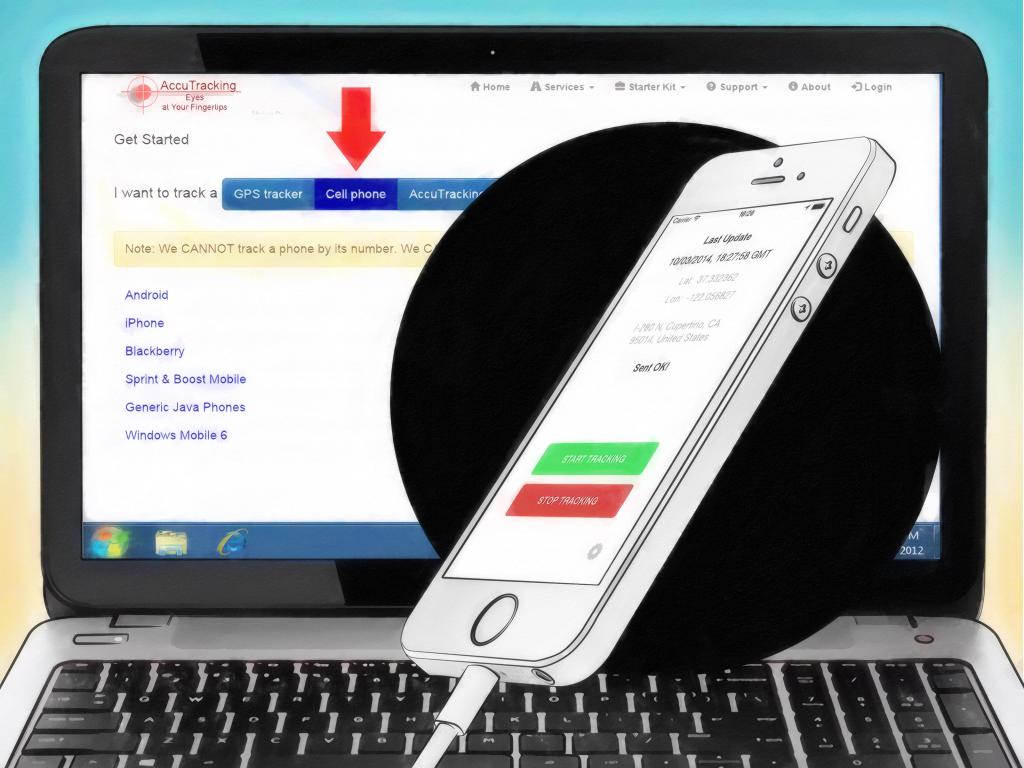
Включить режим Lost для блокировки вашего устройства можно так:
- Войдите в Find My iPhone в соответствии с приведенными выше инструкциями.
- Найдите устройство, которое вы хотите заблокировать, и нажмите на него.
- Нажмите «Потерянный режим».
- Следуйте инструкциям на экране.
- Вам будет предложено создать код доступа, если у вас его еще нет (на потерянном iPhone).
- Затем нужно ввести номер телефона, который появится на экране блокировки устройства. Это нужно для того случая, если ваш гаджет будет обнаружен добросовестным человеком, который может связаться с вами.
Что еще можно сделать?
Вы также можете добавить сообщение, передающее нашедшему информацию, что устройство потеряно, и попросить его связаться с вами по указанному номеру. После того как функция «Потерянный режим» будет включена, вы можете увидеть текущее местоположение вашего девайса и увидеть любое движение на карте. Это будет работать, даже если служба местоположения была отключена на устройстве (она будет временно включена автоматически).
Если ваш iPhone отключен, то режим Lost Mode начнет работать, как только он будет включен (сможет снова подключиться к сети). Если вам вернут смартфон обратно, вы сможете разблокировать его с помощью своего кода доступа.
Как найти iPhone, если он выключен или разряжен?
Если вы не заметили вовремя, что ваш телефон пропал, и вы подозреваете, что батарея уже разрядилась или кто-то, возможно, выключил ваш iPhone, имеется способ найти его благодаря функции «Отправить последнее местоположение». Это единственный способ найти “Айфон”, если он выключен.
Существует возможность включить Send Last Location в Find My iPhone. При этом последнее известное местоположение вашего “Айфона” будет храниться в течение 24 часов после окончания работы аккумулятора. По умолчанию этот режим не включен, но когда вы открываете Find My iPhone, вы увидите предупреждение с просьбой включить его.
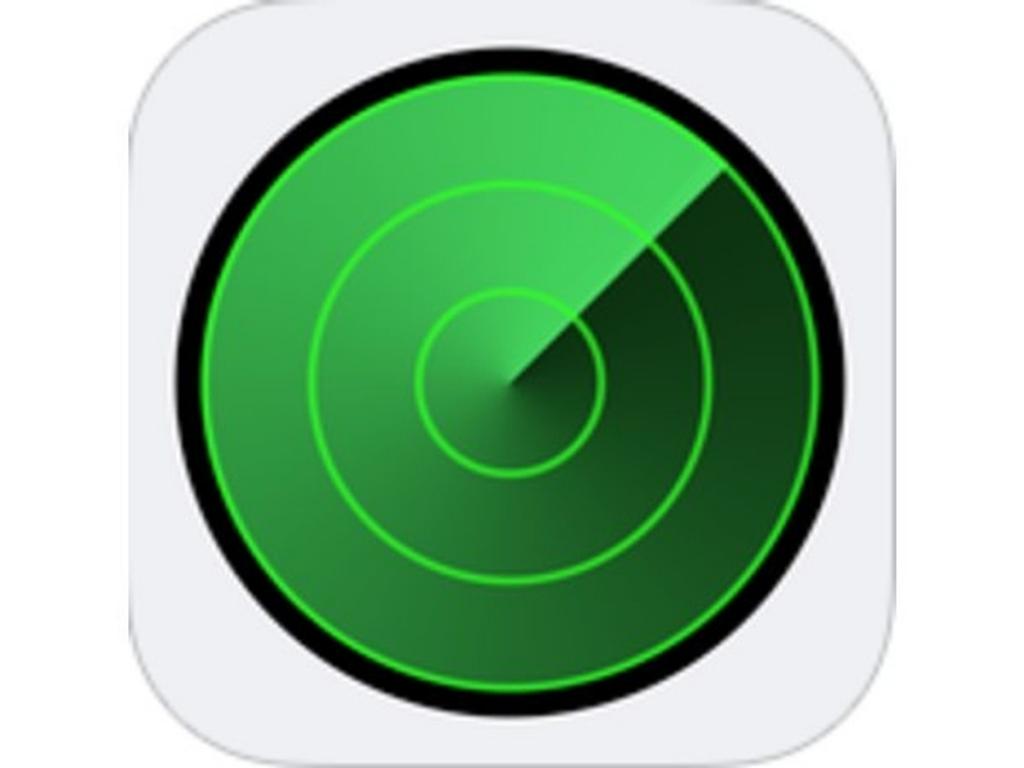
Если вы включили «Отправить последнее местоположение», вы сможете увидеть, где находился ваш iPhone, когда он разрядился или был отключен. Это, по крайней мере, указывает, было ли это в вашем офисе, в пабе, в который вы отправились после работы, или где-то еще (что может означать, что устройство было украдено или что вы оставили его в общественном транспорте).
Включить Send Last Location можно следующим образом:
- Нажмите «Настройки» – [Ваше имя].
- Выберите «Найти мой iPhone».
- Убедитесь, что для параметра «Найти мой iPhone» установлено значение «Вкл.».
- Установите «Отправить последнее местоположение» в положение «Вкл.».
Итак, вы потеряли “Айфон”. Как найти, если он выключен? Как следует из вышесказанного, можно обнаружить только последнее расположение смартфона, когда он был еще включен. В настоящее время не удается выполнять поиск iPhone или iPad, которые отключены, однако, согласно докладу CNBC в ноябре 2016 года, Apple запатентовала технологию, которая позволила бы потерянному iPhone передавать информацию через функцию «Найти мой iPhone».
Как найти потерянный iPhone члена семьи
Если вы настроили Family Sharing, вы сможете найти устройство члена своей семьи, используя Find My iPhone. Вам необходимо будет указать его Apple ID и пароль, когда вы будете проходить шаги по поиску и блокировке смартфона.
Как защитить свои данные
Если вы проверите «Настройки» и обнаружите, что функционал Find My iPhone не включен, вы можете предпринять некоторые действия для защиты своих данных.
Отправьте сообщение на свой iPhone в надежде, что добросовестный человек найдет его и свяжется с вами.
Помимо этого, выполните и иные действия для защиты личных данных:
- Измените пароль, связанный с вашим Apple ID.
- Измените пароли для электронной почты, FaceBook, Twitter и любых других услуг, которые вы используете.
- Сообщите провайдеру мобильной сети, что ваш телефон потерян или украден, чтобы отключить учетную запись.
- Если у вас установлен Apple Pay, позвоните в свой банк и спросите, может ли ваша карта быть заблокирована. Несмотря на то, что доступ к сервису не осуществляется без вашего отпечатка пальца или пароля, лучше не рисковать.
- Сообщите об утере или похищении iPhone в полицию.
Как сообщить о краже смартфона?
Что делать, когда вы убедились, что у вас украли “Айфон” и выключили его? Как найти девайс в таком случае? Единственный способ – это обращение в правоохранительные органы. Как уже отмечено выше, самостоятельные попытки вернуть свое имущество могут быть опасны, даже если вы точно установили его местонахождение с помощью специальных сервисов.
Когда вы сообщаете о потерянном или украденном iPhone в полицию, вам необходимо будет предоставить им серийный номер вашего смартфона. Очевидно, у вас нет самого устройства, чтобы проверить его, но вы все равно сможете найти эту информацию. Посмотреть серийный номер iPhone можно одним из следующих способов:
- Если у вас установлен Find My iPhone, вы сможете найти серийный номер, выбрав «Настройки» – «Ваше имя» и нажав на соответствующее устройство. Вам нужно будет ввести свой пароль Apple ID, а также ответить на два секретных вопроса, которые вы ранее вносили в настройки.
- Если iPhone синхронизирован с iTunes, вы сможете найти серийный номер в этом приложении.
- Если у вас сохранилась оригинальная упаковка устройства, вы можете увидеть эти цифры рядом со штрих-кодом.
- Если у вас есть квитанция о покупке iPhone, серийный номер должен быть на ней.
Помимо этих данных, передайте полиции сведения о последнем известном расположении вашего аппарата, которое вам удалось установить.
Как настроить Find My iPhone
Выше отмечено, что делать, когда потерян “Айфон”, и если он выключен, как найти его. Можно убедиться, что это может быть непросто.
Поэтому профилактика – лучшее лекарство. Если вам посчастливилось вернуть свой iPhone, несмотря на то, что в нем не была включена функция Find My iPhone, обязательно выполните эти настройки. Это поможет вам в будущем, если по какой-то причине вы снова не сможете найти ваш девайс.
Если вы еще не установили Find My iPhone, это следует сделать так:
- На вашем iPhone нажмите «Настройки».
- Нажмите на свое имя в верхней части списка, чтобы ввести iCloud (если на вашем телефоне установлена более старая версия iOS, выберите «Настройки» – iCloud).
- Прокрутите вниз до пункта «Найти мой iPhone» и нажмите «Вкл.».
- Включите приложение и отправьте последнее местоположение.
Как защитить свой iPhone от злоумышленников
Полезными будут несколько советов, позволяющих избежать потери информации при краже вашего iPhone. Если это произойдет, ваши данные не могут быть подвергнуты опасности:
- Установите блокировку экрана с кодом отключения длиной более четырех цифр.
- Создайте резервную копию своего iPhone, чтобы не потерять такие данные, как фотографии.
- Активируйте функционал «Найти мой iPhone».
Кроме того, будьте осторожны. Не разблокируйте iPhone публично, по крайней мере, на улице в людных местах. Не ходите с ним в руках в одиночку в темное время суток.
Большинство краж происходят по той причине, что вы оставляете свой телефон без присмотра. Помните о том, что главное – это ваша личная осторожность и предусмотрительность.
Потеря iPhone является трагедией для владельца не только потому, что этот смартфон довольно дорогостоящий, но и по иной причине: согласно опросам, 70% обладателей «яблочных» гаджетов хранят на мобильных устройствах важную информацию, притом как личного характера, так и необходимую для работы и бизнеса.
Если руководитель потеряет свой Айфон (вместе с заметками, электронными письмами и таблицами), это может «застопорить» работу его организации на несколько дней. К счастью, есть шанс найти гаджет. Людям, которые потеряли iPhone или iPad, следует отложить самобичевание и жалость к себе «на потом» и первым делом принять меры, описанные в этой статье. Даже если обнаружить потерянный Айфон благодаря этим мерам не удастся, можно будет удалить данные, хранящиеся в памяти устройства, чтобы не допустить их попадания в руки обывателей или, что гораздо хуже, деловых конкурентов.
Содержание
- 1 iPhone пропал: что делать в первую очередь?
- 2 Можно ли найти iPhone по IMEI?
- 3 Как найти Айфон с помощью функции «Find My iPhone»?
- 3.1 Как включить «Найти iPhone»?
- 3.2 Как использовать «Найти iPhone»?
- 4 Как найти Айфон, если он выключен (разряжен)?
- 5 Чего нельзя делать, если включена функция «Найти iPhone»?
- 6 Приложения, которые помогут найти Айфон
- 6.1 Contact If Found
- 6.2 iLocalis
- 7 Заключение
Есть несколько мер, которые нужно предпринять сразу после обнаружения потери iPhone. Если смартфон был найден добропорядочным человеком, велика вероятность, что эти простые меры дадут результат:
Позвоните на свой номер. Используйте для этого телефон друга или коллеги по работе. Если вы оставили устройство на улице, звонок привлечет внимание прохожего, который сможет передать вам находку за скромное вознаграждение. При отсутствии телефона, с которого можно совершить звонок, под рукой, воспользуйтесь «всемогущим» интернетом – например, с вебсайта www.iCantFindMyPhone.com можно сделать дозвон на любой номер. Если звонок не дал результата, приступайте к дальнейшим действиям.
Временно заблокируйте сим-карту. Необходимо заблокировать номер. Если устройство попало в руки мошенников, то у них может быть доступ к вашим личным данным, приложениям, электронному кошельку или интернет-банку. В таком случае есть вероятность похищения ваших личных данных.
Для этого даже не обязательно лично приходить в офис обслуживания мобильного оператора – достаточно позвонить по номеру горячей линии и назвать паспортные данные. Эта мера позволит уберечься от внушительного минуса на счету.
Поменяйте пароли через компьютер. Айфон сохраняет в своей памяти все пароли, которые вы указывали. Если вы, скажем, регулярно переводите деньги посредством iPhone в Личном Кабинете «Сбербанк-Онлайн», то потеря устройства вполне может поставить ваше благосостояние под угрозу. Получение злоумышленником доступа к вашей странице в соцсети будет угрожать вашей репутации.
Примите превентивные меры, чтобы не оказаться в ситуации, когда все ваши пароли окажутся в руках злоумышленника. Используйте менеджер паролей с одним мастер-кодом, который человек, случайно нашедший гаджет, узнать точно не сможет. О менеджерах паролей для iPhone (и не только) рассказывается здесь.
Подумайте, где бывали в последнее время и где могли потерять устройство. Скажем, если вы пользовались услугами такси, вы можете набрать оператору, который соединит вас лично с вашим водителем. У водителя можно уточнить, не находил ли он Айфон.
Дайте объявление в соцсетях. Возможно, кому-то из ваших друзей или коллег известно местоположение устройства.
Можно ли найти iPhone по IMEI?
После обнаружения потери рекомендуется внести данные устройства в базы IMEI украденных / потерянных телефонов на специализированных сайтах.
Узнать IMEI «яблочного» устройства просто: достаточно набрать *#06#, и номер появится на экране.
Начать стоит с www.sndeep.info – на главной странице этого портала нажмите «Добавить в список потерянных или украденных».

Далее заполните краткую анкету (IMEI, имя владельца, электронный адрес, размер вознаграждения) и зарегистрируйте потерю.

Не относитесь к этой мере как к безнадежной: обратите внимание на статистику – за день на сайте по IMEI происходят более 25 тыс. проверок! Статистика весьма красноречиво говорит о популярности портала.
Как найти Айфон с помощью функции «Find My iPhone»?
Если на смартфоне на момент потери активирована функция «Find My iPhone» («Найти iPhone»), шансы быстро обнаружить аппарат крайне высоки. По этой причине включать «Найти iPhone» эксперты рекомендуют сразу после покупки нового гаджета.
Как включить «Найти iPhone»?
Активируется функция «Find My iPhone» так:
Шаг 1. Пройдите на смартфоне по пути «Настройки» – «iCloud».

Шаг 2. В разделе «iCloud» пролистайте вниз, отыщите тумблер «Найти iPhone» и передвиньте его в активное положение.

Шаг 3. Появится диалоговое окно – в нем выберите вариант «ОК».

На этом процедура активации не завершена.
Шаг 4. Вернитесь в основное меню настроек и проследуйте по пути «Приватность» — «Службы геолокации» — «Найти iPhone».

Шаг 5. В подразделе «Найти iPhone» переключите одноименный ползунок в активное положение. При отключённых службах геолокации вы не сможете посмотреть по карте, где находится Айфон.

Кроме того, для корректной работы «Find My iPhone» нужно, чтобы гаджет был подключен к интернету.
Как использовать «Найти iPhone»?
Если вы потеряли гаджет, но знаете, что функция «Find My iPhone» на нём включена, найти Айфон или Айпад с компьютера можно так:
Шаг 1. Зайдите на сайт iCloud и введите Apple ID и пароль.

Шаг 2. В главном меню выберите «Найти iPhone».

Шаг 3. Введите пароль от iCloud ещё раз.

Вы увидите карту, где зелёной точкой будет отмечено местонахождение вашего Айфона.

С помощью кнопок «+» и «-» вы можете увеличивать и уменьшать масштаб карты.
Если карты Apple вас не впечатляют, выставьте режим «Гибрид» в меню, расположенном в правом нижнем углу. Вы будете видеть дома – вероятно, это поможет сориентироваться.

Если у вас несколько устройств Apple (например, iPhone и iPad), выберите потерянное в поле «Все устройства».

Шаг 4. Кликните по наименованию потерянного или украденного Айфона, и вы откроете такое окно в правом верхнем углу:

Есть три опции:
«Воспроизвести звук». Если вы нажмете на эту кнопку, iPhone пронзительно запищит, чем позволит обнаружить себя. На экране при этом появится сообщение следующего характера:

«Стереть iPhone». Благодаря этой функции вы сможете дистанционно удалить все сведения, содержащиеся в памяти смартфона. Пользоваться опцией «Стереть iPhone» рекомендуется только в 2-х случаях:
- Если у вас есть копия данных, созданная в iTunes или iCloud (формировать копии вас научит эта статья).
- Если вы уже не рассчитываете найти телефон и хотите сохранить информацию, находящуюся на гаджете, в тайне.
Если данные в памяти устройства являются ценными и уникальными, спешить их удалять не нужно. Прежде чем злоумышленники смогут добраться до информации, им предстоит взломать пароль, а это дело не из простых.
«Режим пропажи». С помощью такого режима можно заблокировать Айфон – им мы и воспользуемся.
Шаг 5. Выбрав «Режим пропажи», дважды введите придуманный пароль.

Случайный прохожий, нашедший iPhone, не сможет пользоваться устройством, потому что не будет знать этого пароля. Также ему не удастся сдать смартфон в скупку, так как заблокированный телефон никто принимать не станет.
Шаг 6. Укажите контактный номер телефона – именно по нему человек, нашедший смартфон, сможет позвонить, ведь номер будет отображаться на экране заблокированного устройства.

Контактный номер вводится по желанию пользователя – это не обязательный реквизит. Если вы хотите пропустить этот этап, нажмите «Далее».
Шаг 7. На заключительном этапе пользователю нужно написать сообщение, которое будет высвечиваться на дисплее потерянного смартфона.

Нажмите «Готово». Вы вернётесь к первоначальному окну, в котором сможете увидеть, что ожидается включение «Режима пропажи». О том, что режим активирован, вы узнаете по оранжевой подписи в левом верхнем углу окна.

Кроме того, сообщение о включении режима придёт на адрес электронной почты (который выступает в роли Apple ID).

На экране самого гаджета появится написанное вами ранее сообщение.

Покинуть «Режим пропажи» можно, кликнув на одноименную иконку. В появившемся окне следует нажать «Выйти из режима пропажи».

Как найти Айфон, если он выключен (разряжен)?
Отследить выключенный гаджет не удастся, а вот посмотреть его последнюю локацию перед выключением — проще простого. Для этого также следует воспользоваться сайтом iCloud. Гаджет в списке устройств будет значиться как неактивный, а на карте метка окажется именно там, где программа «видела» iPhone, пока он не «сел».
Опция показа последней локации присутствует на устройствах с iOS 8 и выше. Причем ее также необходимо активировать самостоятельно:
Шаг 1. Пройдите по пути «Настройки» – «iCloud» – «Find My iPhone» и передвиньте ползунок «Send Last Location» в активное положение.
Чего нельзя делать, если включена функция «Найти iPhone»?
Заявив в полицию о потере Айфона, пользователь наверняка столкнётся с требованием отключить «Режим пропажи», чтобы правоохранительные органы имели возможность отследить местоположение устройства по IMEI.
Если на смартфоне установлен пароль безопасности, отключить «Режим пропажи» по просьбе полицейских можно – пароль представляет собой довольно надёжную защиту.
Сбросить его сумеет только «яблочный» профи – вероятность того, что нашедший является продвинутым юзером, очень мала.
Если же полицейские попросят стереть Айфон и удалиться из аккаунта iCloud, ни в коем случае нельзя выполнять их просьбу. Пароль безопасности после стирания будет сброшен, а это значит, что человек, обнаруживший iPhone, сможет полноценно пользоваться устройством. Владельцу остаётся надеяться только на расторопность полиции, которая дела о пропаже телефонов, увы, не ставит в приоритет.
Приложения, которые помогут найти Айфон
Помочь отыскать гаджет могут не только встроенные функции аппарата, но и сторонние приложения, доступные в AppStore бесплатно или за умеренную плату. В число таких программ входят:
Contact If Found
![]()
Приложение даёт возможность создать заставку рабочего стола, на которой присутствуют контактные данные владельца. Интерфейс здесь максимально простой и не захламлен огромным количеством кнопок или надписей, так что разобраться в функционале будет несложно уже с первых минут.
Эта программа является полностью бесплатной, но устанавливается только на смартфоны с версией iOS 9.0 и выше, поэтому слишком старые iPhone оборудовать этим приложением не получится.

iLocalis
iLocalis – приложение, доступное только для iPhone с джейлбрейком (в Cydia). Его функционал довольно широк: например, с помощью «iLocalis» можно узнать новый номер, если в смартфоне поменяли сим-карту.
Загрузить ее можно на этом сайте.
Заключение
Повышение безопасности владельцев устройств – тренд, набирающий силу. Известно, что инженеры Apple разрабатывают проект «зомби-режима» iPhone – гаджет, пребывающий в таком состоянии, сможет передавать владельцу информацию о местонахождении даже в выключенном состоянии. Однако пока пользователям «яблочных» гаджетов приходится довольствоваться функцией «Найти iPhone», которая, увы, не всегда приносит результат.
